Você usa o Roku para transmitir Netflix? Com uma vasta seleção de filmes e séries de TV de grandes estúdios, além de conteúdos originais, é uma das melhores plataformas de streaming. Apesar de estar acessível em todas as principais plataformas de smart TV, muitas pessoas têm problemas para usar o Netflix no Roku. Aqui estão todas as soluções para resolver o problema de o Netflix não funcionar no Roku se você tiver um problema semelhante.
Leia também: Aprenda como desbloquear canais no Roku
Etapas recomendadas por especialistas sobre como consertar o Netflix que não funciona no Roku
Método 1: verifique a conexão de rede
Verifique a conexão de rede do seu Roku antes de analisarmos possibilidades adicionais. Os procedimentos listados abaixo devem ser usados para verificar a intensidade do sinal Roku Wi-Fi e as velocidades da rede.
Passo 1: Selecione Configurações no menu inicial do Roku.
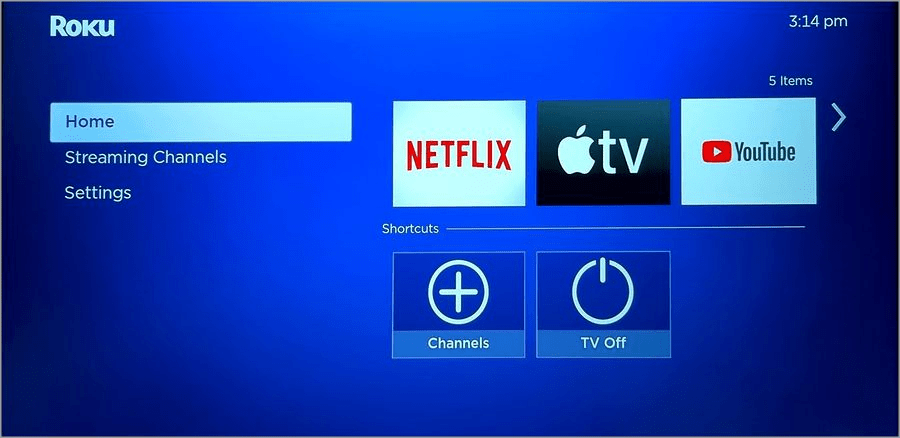
Passo 2: Clique em Rede e selecione Sobre.
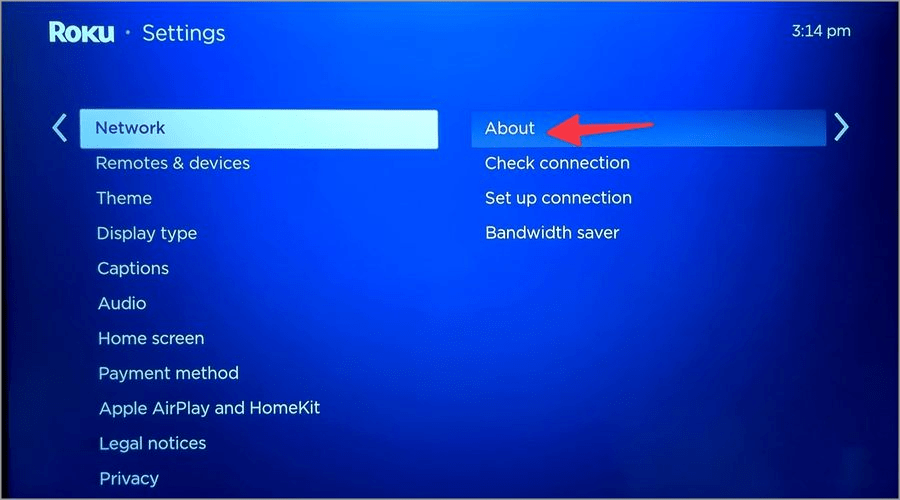
Etapa 3: verifique a velocidade e a intensidade do sinal Wi-Fi.
Leia também: O AirPlay não funciona na Roku TV? Como corrigi-lo?
Método 2: examine o plano Netflix
Se sua assinatura do Netflix tiver terminado, você poderá ter problemas ao usar o Roku para assistir vídeos no Netflix. Use o site da Netflix e atualize suas informações de pagamento.
Passo 1: Acesse Netflix.com e use suas credenciais de login para fazer login.
Passo 2: Abra a conta selecionando a foto do seu perfil no canto superior direito.
Etapa 3: Vá para a guia Assinatura e cobrança e verifique seu plano. Escolha a opção “Gerenciar informações de pagamento”.
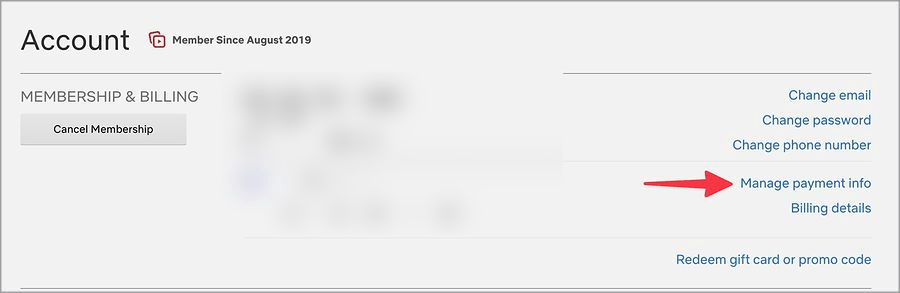
Passo 4: Usando a opção a seguir, altere a forma de pagamento.
Leia também: 6 melhores VPNs para Roku que você deve usar
Método 3: Desligue todas as VPNs virtuais
O fato de o Roku não habilitar aplicativos VPN nativamente é outro motivo pelo qual o Netflix não funciona no dispositivo. Por outro lado, você pode utilizar seu telefone ou laptop como ponto de acesso no Roku instalando uma VPN em seu roteador doméstico ou comercial. Se você utilizar qualquer uma dessas soluções alternativas para se conectar a uma VPN no Roku, o Netflix poderá não funcionar corretamente. Desative a VPN virtual e tente novamente.
Leia também: 9 melhores navegadores para o seu dispositivo Roku
Método 4: reinicie o dispositivo Roku
Você pode corrigir problemas frequentes do Netflix e recarregar o Roku. A maioria dos proprietários de dispositivos de streaming Roku deixa seus dispositivos no modo de suspensão para que estejam prontos para uso em questão de minutos.
Passo 1: Navegue até Configurações no Roku e selecione Sistema.
Passo 2: Clique em Reiniciar após escolher Power.
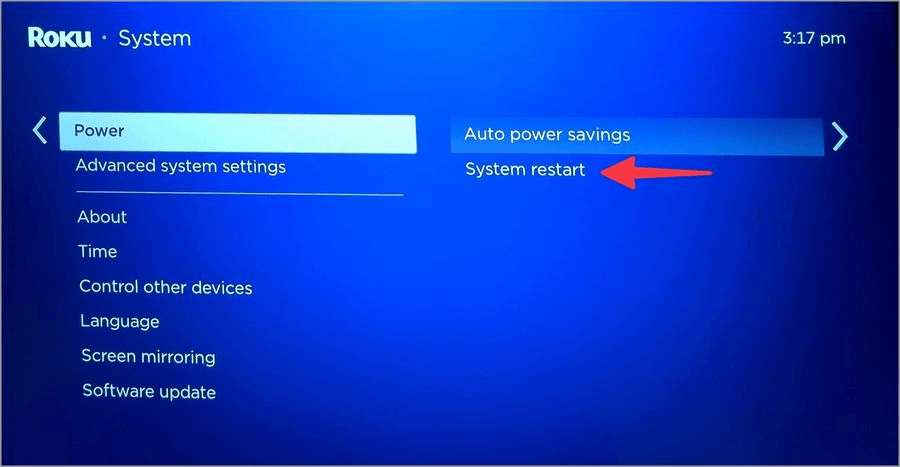
Leia também: Como conectar o iPhone ao Roku TV
Método 5: verifique os servidores Netflix
Roku e outros dispositivos não poderão acessar o Netflix se os servidores estiverem inativos. Para verificar o problema, acesse Downdetector e digite Netflix. Gráficos de alta interrupção e reclamações de clientes em relação aos mesmos são visíveis. Você deve esperar que a Netflix resolva quaisquer problemas do servidor.
Leia também: Como corrigir erro Roku HDCP ou tela roxa?
Método 6: os usuários do Roku devem atualizar o Netflix
Problemas incomuns do Roku podem ser causados principalmente por uma versão antiga do Netflix. É hora de atualizar para a versão mais recente do Netflix.
Passo 1: Abra o Netflix no Roku e clique no botão estrela do Roku.
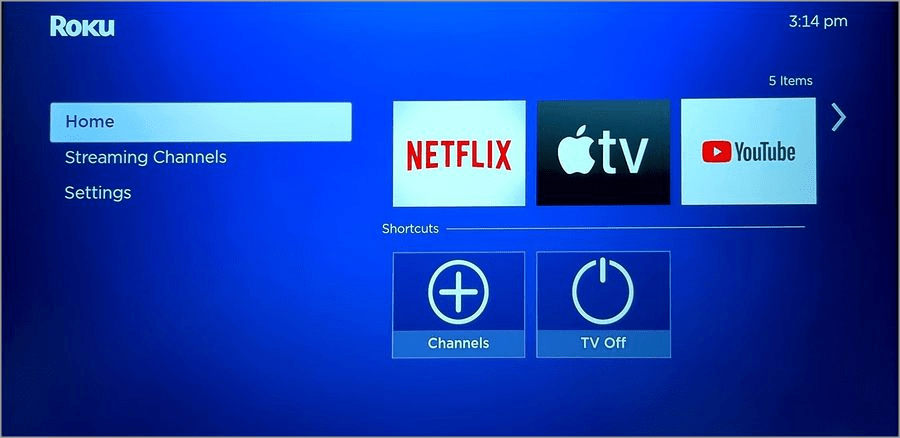
Passo 2: Instale a versão mais recente selecionando Verificar atualizações nas informações do canal.
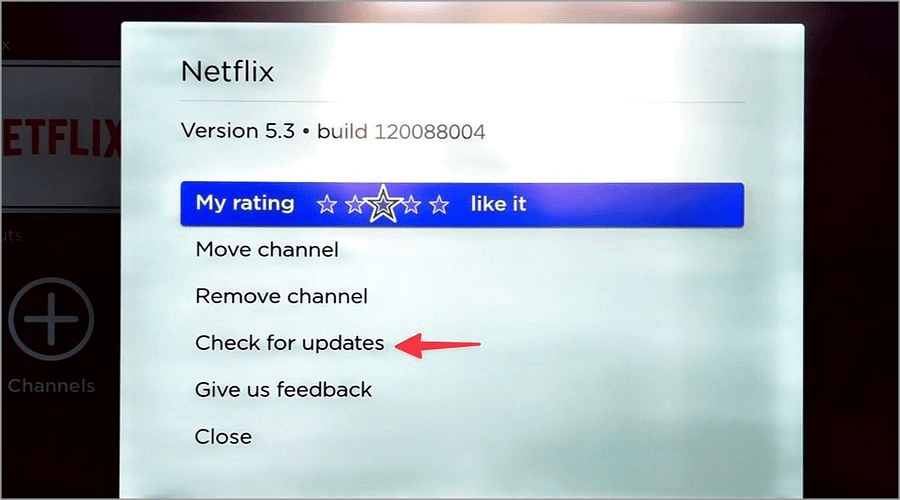
Leia também: Como configurar o YouTube no Roku?
Método 7: reinstalar o Netflix
A reinstalação do Netflix permitirá que você o use no Roku sem problemas.
Passo 1: Selecione Canais de streaming no menu inicial do Roku.
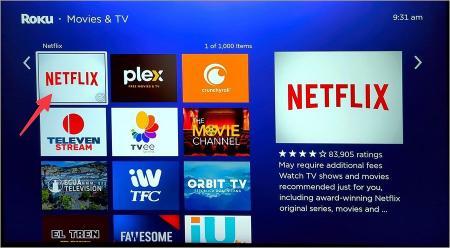
Passo 2: Clique em Netflix. Selecione “Remover canais”.
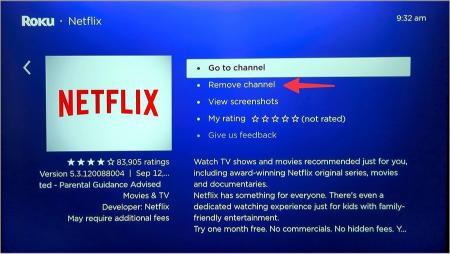
Passo 3: Retorne e recarregue o menu Netflix.
Instale o Netflix, insira suas credenciais de login e comece a assistir seus programas favoritos.
Leia também: Como instalar e assistir Twitch no Roku
Método 8: atualizar o RokuOS
Os aplicativos instalados no seu dispositivo Roku, como o Netflix, podem não funcionar corretamente devido a uma versão mais antiga do RokuOS.
Passo 1: Abra as configurações do Roku e selecione Sistema.
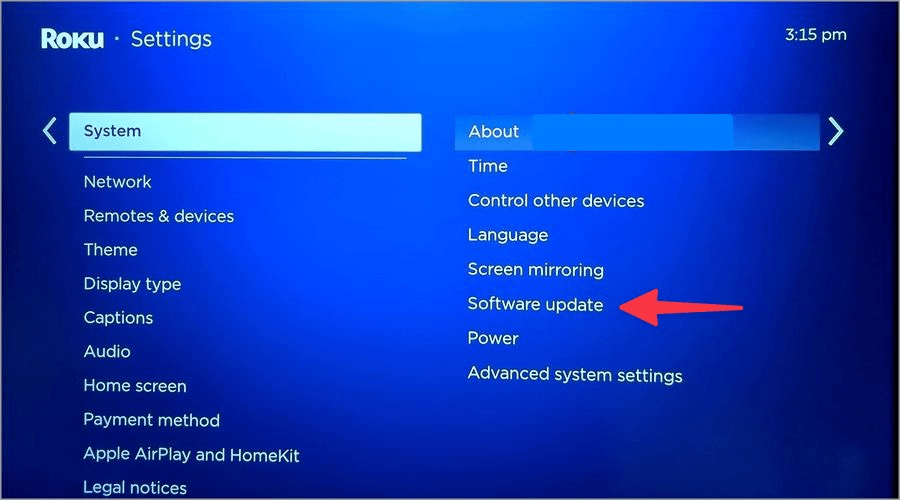
Passo 2: Escolha Atualização de Software e instale a versão mais recente do RokuOS.
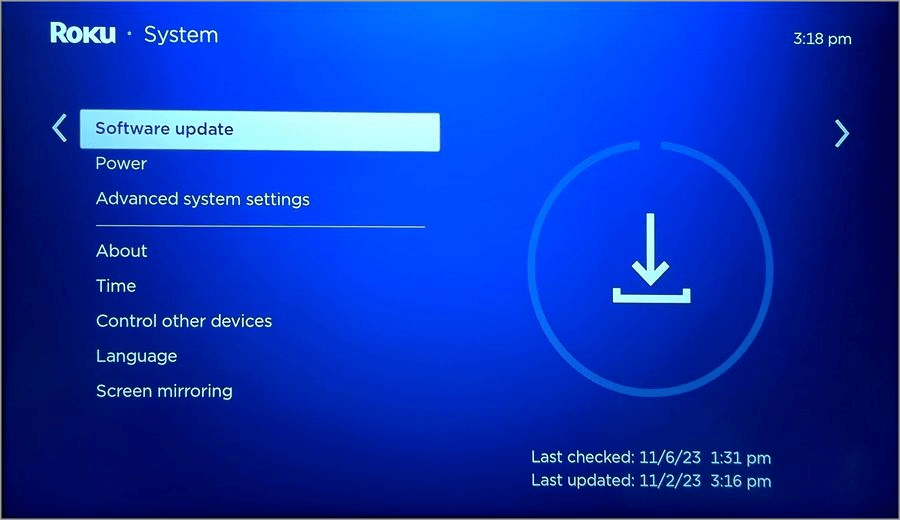
Método 9: redefinir o Roku
No final das contas, você não terá escolha a não ser redefinir seu Roku e recomeçar se o Netflix ainda não estiver funcionando.
Passo 1: Vá para Configurações do Roku e selecione o menu Sistema.

Passo 2: Clique no menu Configurações avançadas do sistema.
Passo 3: Para finalizar, escolha Redefinição de fábrica e siga as instruções na tela.
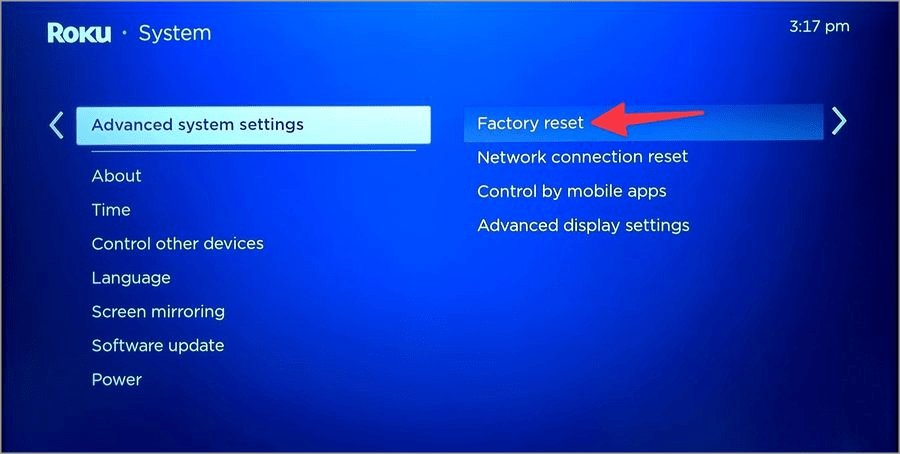
A palavra final sobre as principais correções para o Netflix que não funciona no Roku
Você sempre pode assistir suas séries ou filmes preferidos da Netflix em seu telefone, tablet ou laptop. No entanto, antes de ter uma experiência de visualização medíocre em uma tela pequena, use as dicas acima para restaurar a configuração perfeita do Netflix no Roku. Você também pode nos encontrar no Facebook , Twitter , YouTube , Instagram , Flipboard e Pinterest .








































